Cum să upgradezi memoria RAM de la laptop
Cu umflarea aplicațiilor și a sistemelor de operare din ultimii ani, un upgrade de memorie poate oferi un tonic binevenit pentru laptopul tău.
Unii vânzători încă mai vând laptopuri cu 4 GB sau 8 GB de memorie cu acces aleatoriu (RAM), care este puțin strâns în 2022. Cu toate acestea, majoritatea (dar nu toți) producătorii de laptopuri vor permite utilizatorilor să adauge RAM, fie prin adăugarea unei RAM suplimentare stick (numit adesea SO-DIMM) sau schimbând un stick de memorie pe care îl aveți deja cu un stick mai mare capacitatea unu.
Dacă sunteți interesat să faceți upgrade RAM al laptopului, atunci vă rugăm să investigați dacă un astfel de upgrade este posibil și de ce tip și cantitate de memorie aveți nevoie. Veți găsi îndrumări în acest sens pe site-ul web al producătorului laptopului, precum și îndrumări despre cum să deschideți laptopul pentru a accesa sloturile de memorie.
Pentru achiziționarea modulelor de memorie potrivite, există și câteva instrumente terțe disponibile online, cum ar fi
Scaner pentru laptop esențial, care este ușor de utilizat pentru recomandările de cumpărare a memoriei RAM.În laptopul nostru care a necesitat un upgrade, existau deja 8 GB într-un slot, cu celălalt slot liber. Am cumpărat un stick de memorie cu specificații (de la Crucial) pentru a menține lucrurile simple și pentru a fi siguri că noul stick de memorie va funcționa. Cu noua memorie instalată, am avea o mașină de 16 GB. Pe lângă capacitatea de memorie mai mare, vitezele de acces la memorie ar trebui să crească datorită a două stick-uri care permit funcționarea memoriei cu două canale
Continuați să citiți pentru a vedea cum puteți actualiza singur memoria RAM a unui laptop Windows.
Hardware folosit
- Un laptop cu un slot de memorie liber (DDR4 SO-DIMM).
- Un nou modul de memorie compatibil cu laptopul nostru
- Un set de șurubelnițe de precizie (aveam nevoie atât de un bit T5, cât și de un mini bit Philips)
- Un instrument de levier pentru a deschide trapa de memorie sau panoul din spate al laptopului
Versiune scurta
- Deschide laptopul
- Verificați situația actuală în ceea ce privește memoria și sloturile libere
- Împământați-vă pentru a vă asigura că nu vă veți deteriora computerul cu electricitate statică
- Poziționați noul modul de memorie aliniind linia centrală decalată
- Împingeți modulul de memorie în poziție pentru a fi fixat cu cleme metalice de ambele părți
- Verificați sistemul pentru a vedea dacă actualizarea memoriei a avut succes
-
Etapa
1Opriți, deconectați, obțineți acces

Opriți și deconectați laptopul. Verificați de două ori dacă este cu adevărat oprit și nu „dormite”. Apoi deschideți orice panou sau eliminați orice panou de care aveți nevoie pentru a obține acces la sloturile RAM. Pentru noi, a trebuit pur și simplu să întoarcem laptopul și să scoatem un amestec de șuruburi T5 și mini Philips, ceea ce a permis ca întregul capac inferior să fie ridicat.

-
Etapa
2Verificați zona sloturilor de memorie, împământați-vă

Odată ce laptopul este deschis, familiarizați-vă cu situația RAM. Ar fi trebuit să știți la ce să vă așteptați de la cercetarea dvs. anterioară de achiziție. În laptopul nostru, slotul A a fost populat cu un modul DDR4-2666 de 8 GB de la crucial, așa că am cumpărat unul potrivit pentru slotul liber B. Asigurați-vă că aveți împământare - în Marea Britanie puteți atinge de obicei un radiator pentru a descărca orice electricitate statică pe care o aveți.

-
Etapa
3Poziționați noul stick de memorie cu orientarea corectă

Acum sunteți familiarizat cu sloturile de memorie și cum arată cineva când este instalat corect, poziționați noul stick RAM în slot așa cum se arată (înclinat în slot la aproximativ 30 de grade). Veți fi sigur că bastonul este orientat corect, deoarece fanta și dinții sunt deplasați, astfel încât se va potrivi într-un singur sens.

-
Etapa
4Împingeți memoria pentru a face clic în poziție

Acum împingeți memoria în jos din partea cea mai îndepărtată de inserția inițială - cum ar fi închiderea unei uși. Probabil veți auzi și simți un clic în timp ce apăsați în jos, iar modulul împinge pe lângă două cleme de reținere. Când dați drumul, modulul de memorie va reveni cu un milimetru sau doi pentru a fi asigurat de cleme metalice de ambele părți.

-
Etapa
5Închideți, strângeți, verificați configurația memoriei în Windows

Aproape ați terminat, tot ce trebuie să faceți acum este să înlocuiți capacul de memorie sau întregul capac din spate al laptopului, ca în primul nostru pas. Pornirea laptopului și verificarea setărilor sistemului (faceți clic dreapta pe Start și mutați în sus pentru a selecta „Sistem”) vă va arăta câtă memorie ați instalat în total. De asemenea, puteți verifica utilizarea RAM și cantitatea totală în Task Manager.

Întrebări frecvente
Este posibil să nu fi așezat corect memoria, așa că vă rugăm să deschideți computerul și să reinstalați modulul de memorie. Dacă ați făcut cercetări înainte de a cumpăra modulul de memorie, nu ar trebui să întâmpinați probleme de compatibilitate, ceea ce ar însemna că noua RAM nu este recunoscută.
În cazul în care stabilitatea sistemului dumneavoastră scade după actualizarea memoriei, este posibil să existe o problemă cu unul sau mai multe module de memorie. Dacă aceasta este o eroare de fabricație sau o deteriorare ulterioară este greu de stabilit, dar veți avea o garanție cu noua memorie. Există utilități gratuite de lungă durată, cum ar fi MemTest86 pentru a rula, ceea ce vă va oferi o mulțime de informații asupra operațiunii de memorie și dacă există probleme inerente.
S-ar putea sa-ti placa…

Cum se face o captură de ecran pe Windows
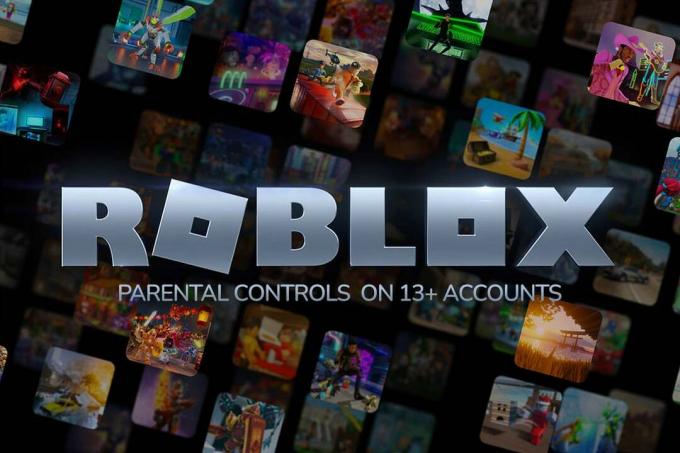
Cum să creați și să gestionați un cont Roblox sub 13 ani pentru un copil
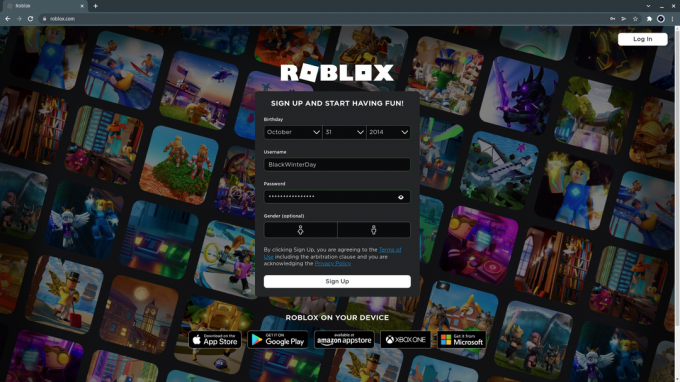
Cum să activați controlul parental pe conturile Roblox 13+

Înțelegerea controlului parental și a riscului pe Roblox

Cum să configurați controalele parentale în Microsoft Family Safety
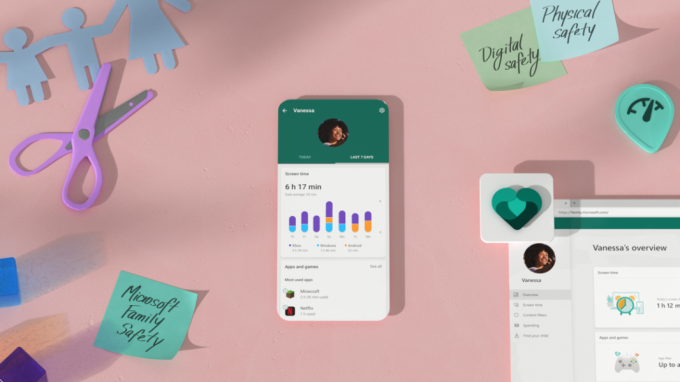
Cum să configurați un cont Windows Family Safety pentru un copil
De ce să avem încredere în jurnalismul nostru?
Fondată în 2004, Trusted Reviews există pentru a oferi cititorilor noștri sfaturi amănunțite, impartiale și independente cu privire la ce să cumpere.
Astăzi, avem milioane de utilizatori pe lună din întreaga lume și evaluăm peste 1.000 de produse pe an.



